마이크로소프트 팀즈 다운로드 설치 사용 방법
안녕하세요 언택트시대가 빠르게 진행되면서 점점 온라인을 활용하는 프로그램, 회의, 프로젝트 등이 많아지고 있는데요, 초중고나 대학교 등에서는 줌이라는 화상회의 프로그램을 많이 이용하고 있습니다.
그러나 줌은 학교나 기업으로 연계하지 않는 개인이 사용하려면 무료로 사용할 수 있는 시간이 40분 밖에 되지 않아 계속해서 새로 회의를 만들어야 하는 불편함이 있고 채팅 등의 간단한 기능만 사용할 수 있는데요,
대학교에서 조별과제를 하거나 회사에서 회의를 하면서 파일을 공유하거나 프로젝트를 공유하기 위해서 사용하기에는 약간의 아쉬움이 남는 프로그램입니다.
그런 단점을 보완 해주면서도 유용한 기능들을 포함하고 있는 기능들이 있는데요, 그것이 바로 마이크로소프트 팀즈입니다.



마이크로소프트 팀즈는 마이크로소프트에서 개발한 프로그램으로 일반적인 화상 회의 뿐만 아니라 실시간 파일 공유와 편집까지 가능한 프로그램으로 우선 사용시간에 제한이 없다는 것이 가장 큰 장점입니다.
그래서 회사 같은 경우에는 마이크로소프트 팀즈를 활용하는 것이 훨씬 도움이 많이 될 것 같은데요, 오늘은 마이크로소프트 팀즈 다운로드 설치 방법과 유용한 기능들에 대해 알려드리겠습니다.

마이크로소프트 팀즈 다운로드 설치 방법
먼저 마이크로소프트 팀즈를 설치하기 위해서는 마이크로 소프트 홈페이지에 들어가주어야 하는데요, 검색창에서 마이크로 소프트 팀즈를 검색하거나 그냥 팀즈라는 단어를 검색하면 바로 마이크로소프트 팀즈 페이지로 들어갈 수 있습니다. 편의를 위해 마이크로소프트 팀즈 다운로드 링크는 아래에 따로 첨부해놓겠으니 참고해주시기 바랍니다!


마이크로소프트 팀즈 페이지에 들어간 뒤에는 무료등록을 통해 로그인을 먼저 한 뒤 마이크로소프트 팀즈를 다운받아도 되고 마이크로소프트 팀즈 프로그램을 먼저 다운로드 받은 뒤 프로그램 안에서 로그인을 해주어도 됩니다.
오늘은 먼저 마이크로소프트 팀즈를 다운받은 뒤 설치하는 방법에 대해서 알려드리겠습니다. 페이지 상단에 있는 메뉴에서 마이크로소프트 팀즈 다운로드를 클릭한 뒤 데스크탑과 모바일 중 원하는 버전을 선택해서 다운로드 해주세요.




다운로드를 클릭해주면 마이크로소프트 팀즈 설치 프로그램이 자동으로 실행이 된 뒤 설치가 완료가 되는데요, 처음 무료등록을 하지 않았다면 설치 후 로그인을 해주면 됩니다.
마이크로소프트 팀즈 설치 완료 후 로그인까지 해주었다면 이제 마이크로소프트 팀즈를 사용할 준비가 끝난 것입니다!
마이크로소프트 팀즈 사용 방법
마이크로소프트 팀즈는 여러가지 유용한 기능들을 간단한 방법으로 사용할 수 있는 업무용 팀 프로그램인데요, 간단하게 몇가지 사용 방법들을 설명해드리겠습니다.

먼저 채팅 공간에서는 1대1 혹은 본인이 원하는 다수와 채팅 혹은 자료를 공유할 수 있는 공간입니다. 전자 메일 주소나 주소록에 등록 되어 있는 사람을 초대해서 채팅을 할 수 있습니다.

그리고 두 번째가 아마 가장 많이 사용할 기능일텐데요, 마이크로소프트 팀즈 내에서 본인이 만든 팀이나 다른 팀 내에서 채팅을 하거나 파일을 공유 할 수 있고 화상회의를 진행할 수도 있습니다.


그 외에도 일정을 생성하거나 onedrive와 연동해서 파일을 업로드 및 편집할 수도 있습니다. onedrive 연동 뿐 아니라 본인의 컴퓨터 내에 있는 파일을 업로드 할 수도 있습니다.



마이크로소프트 팀즈에서 팀을 만드려면 마이크로소프트 팀즈 왼쪽에 있는 메뉴 탭에서 팀으로 들어간 뒤 팀 만들기를 선택하면 팀이름과 설명 등을 설정한 뒤 팀을 생성할 수 있습니다.


다른 사람을 팀으로 초대하려면 우측 상단에 있는 메뉴에서 채널 링크 받기를 클릭해준 뒤 링크를 복사해서 초대하고자 하는 사람에게 링크를 전달해주면 팀으로 들어올 수 있습니다.


마이크로소프트 팀즈에서 화상회의를 하려면 모임을 클릭한 뒤 지금 모임 시작을 클릭하면 오디오, 카메라를 설정 한 뒤 회의가 시작이 됩니다.



화상회의를 하는 도중에는 우측상단의 공유 버튼으로 자신의 컴퓨터 화면을 공유할 수도 있고 화상회의 내에서도 채팅을 사용하거나 파일을 공유할 수 있습니다.
이렇게 마이크로소프트 팀즈에 대해서 알아보았는데요, 마이크로소프트에서 개발한 프로그램은 대부분 사용자가 사용하기에 어렵지 않은 프로그램 들입니다.
이번 마이크로소프트 팀즈 역시 온라인으로 회의를 하거나 실시간으로 파일을 공유할 필요가 있는 회사 등에서는 사용하기에 유용할 것 같습니다!
데스크톱 및 모바일 앱 다운로드 | Microsoft Teams
지금 Microsoft Teams를 다운로드하여 Windows, Mac, iOS, Android와 같은 모든 디바이스에서 연결하세요. Microsoft Teams 앱을 사용하여 더 효율적으로 공동 작업하세요.
www.microsoft.com
Antimalware Service Executable 메모리 점유율 낮추는 방법
Antimalware Service Executable 메모리 점유율 낮추는 방법 윈도우 10이 보편화 되면서 흔히 보는 현상 중 하나인 cpu사용률이 90%까지 올라가면서 팬소리가 요란을 떠는 소리를 들어보신 분들이 많으
choice-support.tistory.com
카카오뱅크 통장사본 발급방법 초간단
카카오뱅크 통장사본 발급방법 초간단 안녕하세요 오늘 카카오뱅크 통장사본을 발급 받을 수 있는 방법에 대해 준비해보았습니다. 통장사본은 아르바이트를 구하거나 직장에 취업을 했을 때
choice-support.tistory.com
카카오톡 pc 버전 다운로드 및 사용방법
카카오톡 pc 버전 다운로드 및 사용방법 안녕하세요 요즘은 스마트폰을 쓰는 사람이라면 사용하지 않는 사람이 없을 정도로 많이 사용하고 있는 카카오톡을 pc에서도 사용할 수 있도록 만들어진
choice-support.tistory.com
윈도우10 usb 부팅디스크 만들기 간단한 방법 (+DVD, ISO 파일)
윈도우10 usb 부팅디스크 만들기 간단한 방법 (+DVD, ISO 파일) 안녕하세요 요즘은 조금이라도 저렴한 가격에 노트북이나 데스크탑을 구매하기 위해서 프리도스 제품을 구입하는 사람들이 굉
choice-support.tistory.com
어도비 포토샵 무료 다운로드 설치 방법
어도비 포토샵 무료 다운로드 설치 방법 안녕하세요, 오늘은 사진 작업, 영상 편집이나 디자인 등을 공부하시거나 관련 업종에서 일하고 계시는 분이라면 누구나 알고 있는 편집 프로그램 바로
choice-support.tistory.com
'IT > IT 정보, 꿀팁' 카테고리의 다른 글
| 게임 렉 없애는 방법 설정 최적화 (0) | 2020.12.18 |
|---|---|
| 아이폰 일련번호 등급 판별법(조회 품질) (0) | 2020.12.16 |
| Antimalware Service Executable 메모리 점유율 낮추는 방법 (0) | 2020.12.15 |
| 카카오뱅크 통장사본 발급방법 초간단 (0) | 2020.12.14 |
| 카카오톡 pc 버전 다운로드 및 사용방법 (0) | 2020.11.12 |



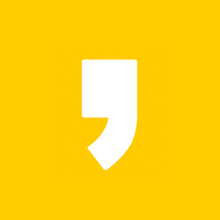




최근댓글